Windows қызметтерін басқару, баптау және қауіпсіздік



ҚАЗАҚСТАН РЕСПУБЛИКАСЫ БІЛІМ ЖӘНЕ ҒЫЛЫМ МИНИСТРЛІГІ М. ӘУЕЗОВ АТЫНДАҒЫ ОҢТҮСТІК ҚАЗАҚСТАН МЕМЛЕКЕТТІК УНИВЕРСИТЕТІ «АҚПАРАТТЫҚ ТЕХНОЛОГИЯЛАР ЖӘНЕ ЭНЕРГЕТИКА» ЖОҒАРЫ МЕКТЕБІ «ЕСЕПТЕУ ТЕХНИКАСЫ ЖӘНЕ БАҒДАРЛАМАЛЫҚ ҚАМТАМАСЫЗ ЕТУ» КАФЕДРАСЫ
ПРЕЗЕНТАЦИЯ WINDOWS-тың сервистері
Орындаған: Исақ А.
Тобы: ИП-16-6к2
Қабылдаған: Мелдебекова С.

WINDOWS-тың сервистері
Windows қызметтері - бұл Windows-пен бірге компьютерде іске қосылатын және оларға жүктелген функцияларды орындайтын жүйелік бағдарламалар.
Жұмыс істеп тұрған операциялық жүйеде көптеген процестер іске қосылады. Бұл үдерістер компьютерде іске қосылған бағдарламалармен қатар жүйелік қызметтермен жасалады.

Windows қызметтерін басқару, атап айтқанда, қызметті іске қосу, оны өшіру немесе параметрлерді өзгерту басқару панелін шақыру арқылы жүзеге асырылады: Пуск - Панель управления - Администрирование - Службы. Сондай-ақ қызметтерді Windows реестры арқылы басқаруға болады. Бұл үшін келесі тармақ жауап береді: HKEY_LOCAL_MACHINE\SYSTEM\CurrentControlSet\Services. Сондай - ақ, қызметтерді басқару командалық жолдан жүзеге асырылады: Пуск - выполнить - services. msc. Баптаулар стандартты және кеңейтілген болып екіге бөлінеді.
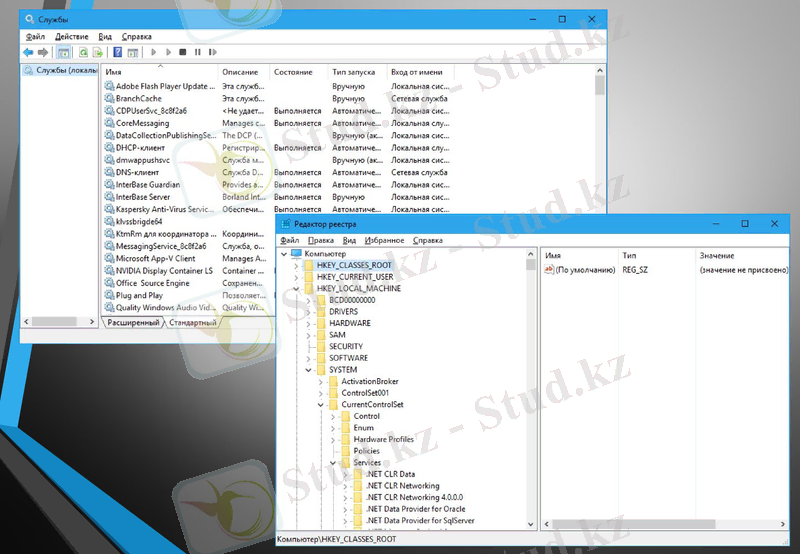
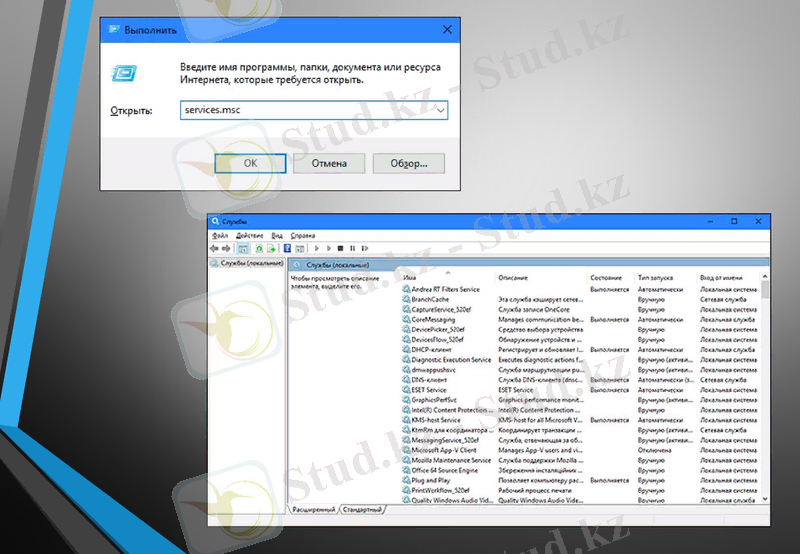

Атап айтатын бір мәселе, үңсіздік режимі бойынша іске қосылатын кейбір қызметтер үй компьютеріне мүлдем қажет емес және ол өз жұмысымен оның ресурстарын ғана орын алады. Сонымен қатар, жүйелік қызметтердің кейбірі қауіпсіз емес. Мұндай қызметтердің жұмысы желімен байланысты, ал бұл олардың қосымша ашық порттар құратынын білдіреді.
Порт - бұл белгілі бір деректерге сырттан, яғни компьютерлік желіден (интернет) кіруге мүмкіндік беретін арна. Әр түрлі зиянды бағдарламалар әдетте компьютерді ашық порттардың болуына сканерлейді, олардың көмегімен қандай да бір деректерді байқатпай алу үшін. Бұл компьютердегі ашық порттар неғұрлым көп болса, компьютердің осалдығы соғұрлым көп. Стандартты қызметтер жиі үңсіздік режимі бойынша іске қосылғандықтан, көптеген пайдаланушылар оларға назар аудармайды, бұл жайтты зиянкестер сәтті пайдаланады. Белгілі бір осалдықты анықтау үшін компьютерлердің желісін сканерлейтін көптеген бағдарламалар бар.

Жүйелік қызметтерде баптаулар жүргізуге болады ма? Иә, болады, бірақ мұны саналы түрде жасау керек. Көптеген жүйелік қызметтер бір-бірімен өзара байланысты және олардың біреуін өшіріп, операциялық жүйенің жұмысын бұзуға болады, сондықтан қызметті өшіру немесе тоқтату алдында бұл қызметтің не үшін қажет екенін әрдайым түсіну керек. Мұны істеу өте оңай: біріншіден, қызметтің өзінде анықтамалық сипаттамасы бар, екіншіден, интернет бар және іздеушіге сұрақ қойып, сіз әрқашан толық ақпарат аласыз.
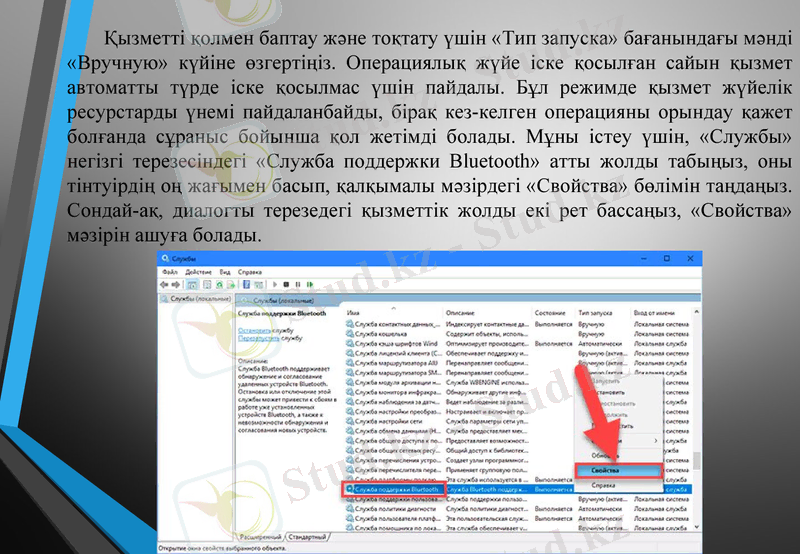
Қызметті қолмен баптау және тоқтату үшін «Тип запуска» бағанындағы мәнді «Вручную» күйіне өзгертіңіз. Операциялық жүйе іске қосылған сайын қызмет автоматты түрде іске қосылмас үшін пайдалы. Бұл режимде қызмет жүйелік ресурстарды үнемі пайдаланбайды, бірақ кез-келген операцияны орындау қажет болғанда сұраныс бойынша қол жетімді болады. Мұны істеу үшін, «Службы» негізгі терезесіндегі «Служба поддержки Bluetooth» атты жолды табыңыз, оны тінтуірдің оң жағымен басып, қалқымалы мәзірдегі «Свойства» бөлімін таңдаңыз. Сондай-ақ, диалогты терезедегі қызметтік жолды екі рет бассаңыз, «Свойства» мәзірін ашуға болады.
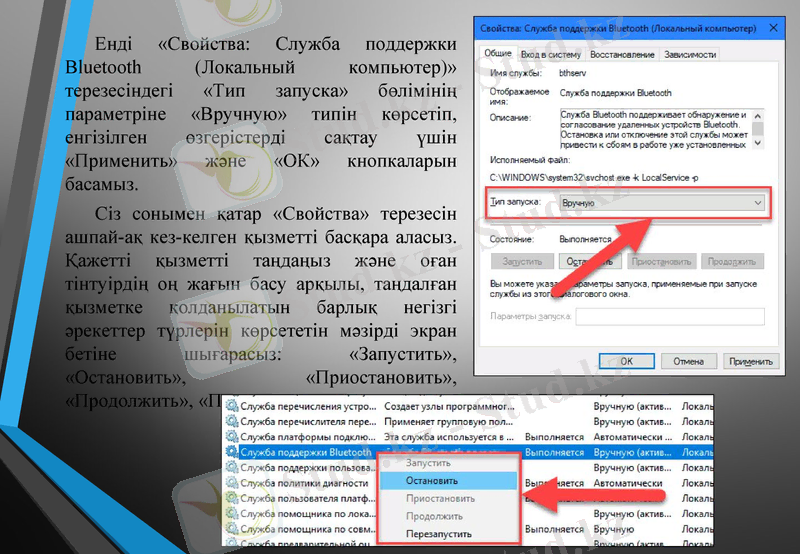
Енді «Свойства: Служба поддержки Bluetooth (Локальный компьютер) » терезесіндегі «Тип запуска» бөлімінің параметріне «Вручную» типін көрсетіп, енгізілген өзгерістерді сақтау үшін «Применить» және «ОК» кнопкаларын басамыз.
Сіз сонымен қатар «Свойства» терезесін ашпай-ақ кез-келген қызметті басқара аласыз. Қажетті қызметті таңдаңыз және оған тінтуірдің оң жағын басу арқылы, таңдалған қызметке қолданылатын барлық негізгі әрекеттер түрлерін көрсететін мәзірді экран бетіне шығарасыз: «Запустить», «Остановить», «Приостановить», «Продолжить», «Перезапустить».

Служба общего доступа Net. Tcp;
Служба времени «Windows»;
Вторичный вход в систему (при условии, что вы его не используете) ;
Факс;
Диспетчер печати;
Автономные файлы;
Маршрутизация и удаленный доступ;
Служба поддержки «Bluetooth»;
Служба поддержки пользователей «Bluetooth_520ef»;
Служба шифрования дисков «BitLocker»;
Шифрованная файловая система (EFS) ;
Служба инициатора «Майкрософт iSCSI»;
Родительский контроль;
Конфигурация удаленного рабочего стола;
Службы удаленных рабочих столов;
Смарт-карта;
Служба перечисления устройств чтения смарт-карт;
Политика удаления смарт-карт;
Брандмауэр Защитника «Windows»;
Служба сенсорной клавиатуры и панели рукописного ввода;
Служба регистрации ошибок «Windows»;
Удаленный реестр;
Служба центра безопасности защитника «Windows».
Жүйе үшін зиянсыз өшірілуі мүмкін Windows қызметтерінің тізімі:

Пайдаланылған әдебиеттер тізімі
Астахова, И. Ф. Компьютерные науки. Деревья, операционные системы, сети / И. Ф. Астахова, И. К. Астанин и др. - М. : Физматлит, 2013.
Назаров, С. В. Современные операционные системы: Учебное пособие / С. В. Назаров, А. И. Широков. - М. : Бином, 2013.
Таненбаум, Э. Современные операционные системы / Э. Таненбаум. - СПб. : Питер, 2013.
Олифер В. Г., Олифер Н. А. Сетевые операционные системы. - СПб: Питер, 2011.
Гордеев А. В., Молчанов Ю. А. Системное программное обеспечение. - СПб., 2008.
- Іс жүргізу
- Автоматтандыру, Техника
- Алғашқы әскери дайындық
- Астрономия
- Ауыл шаруашылығы
- Банк ісі
- Бизнесті бағалау
- Биология
- Бухгалтерлік іс
- Валеология
- Ветеринария
- География
- Геология, Геофизика, Геодезия
- Дін
- Ет, сүт, шарап өнімдері
- Жалпы тарих
- Жер кадастрі, Жылжымайтын мүлік
- Журналистика
- Информатика
- Кеден ісі
- Маркетинг
- Математика, Геометрия
- Медицина
- Мемлекеттік басқару
- Менеджмент
- Мұнай, Газ
- Мұрағат ісі
- Мәдениеттану
- ОБЖ (Основы безопасности жизнедеятельности)
- Педагогика
- Полиграфия
- Психология
- Салық
- Саясаттану
- Сақтандыру
- Сертификаттау, стандарттау
- Социология, Демография
- Спорт
- Статистика
- Тілтану, Филология
- Тарихи тұлғалар
- Тау-кен ісі
- Транспорт
- Туризм
- Физика
- Философия
- Халықаралық қатынастар
- Химия
- Экология, Қоршаған ортаны қорғау
- Экономика
- Экономикалық география
- Электротехника
- Қазақстан тарихы
- Қаржы
- Құрылыс
- Құқық, Криминалистика
- Әдебиет
- Өнер, музыка
- Өнеркәсіп, Өндіріс
Қазақ тілінде жазылған рефераттар, курстық жұмыстар, дипломдық жұмыстар бойынша біздің қор #1 болып табылады.



Ақпарат
Қосымша
Email: info@stud.kz